电脑音响声音设置 Windows 10 声音设置打开方法
更新时间:2024-07-04 13:50:42作者:xtliu
在日常使用电脑的过程中,我们经常需要调整电脑音响声音以适应不同的环境和需求,而在Windows 10操作系统中,要进行声音设置并不复杂。通过简单的几步操作,便可轻松打开声音设置界面,调整音量大小、音效效果等参数,让我们的听觉体验更加舒适。接下来让我们一起了解一下Windows 10中的声音设置方法吧!
具体步骤:
1.方法一,右键单击任务栏上的"喇叭"按钮。然后在菜单中选择"打开声音设置"。
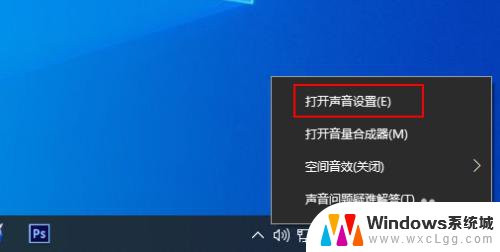
2.方法二,在任务栏上的搜索框中键入声音,然后从结果中选择"声音设置"。
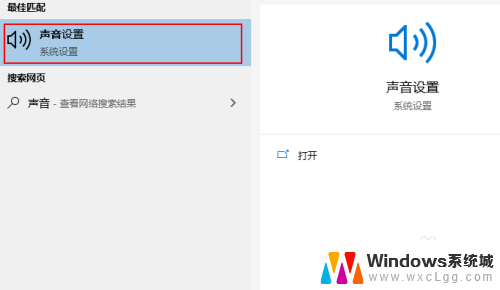
3.方法三,1,在开始菜单中打开控制面板。
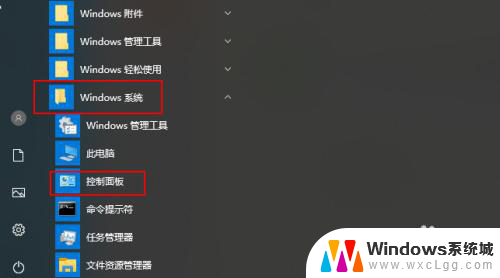
4.2,点击硬件和声音。
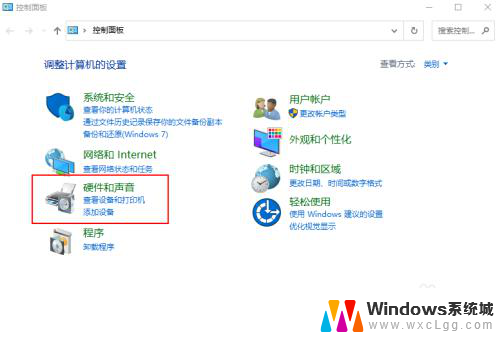
5.3,点击更改系统声音。
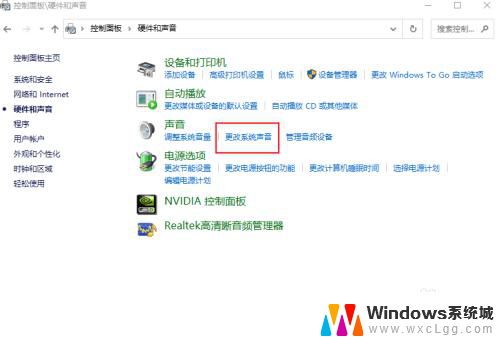
以上是电脑音响声音设置的全部内容,如果需要的话,您可以按照这些步骤进行操作,希望对大家有所帮助。
电脑音响声音设置 Windows 10 声音设置打开方法相关教程
-
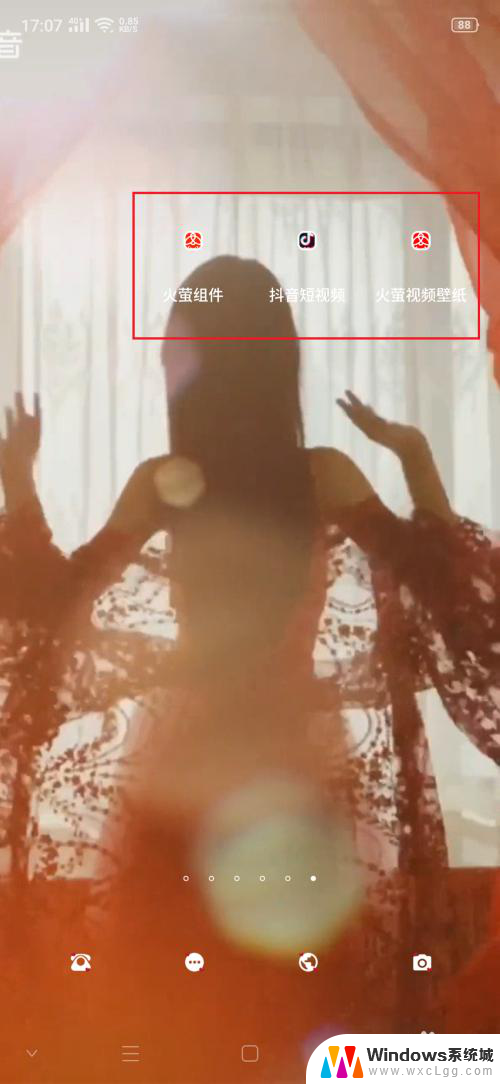 电脑动态壁纸没有声音怎么设置 动态壁纸声音不响怎么办
电脑动态壁纸没有声音怎么设置 动态壁纸声音不响怎么办2023-12-02
-
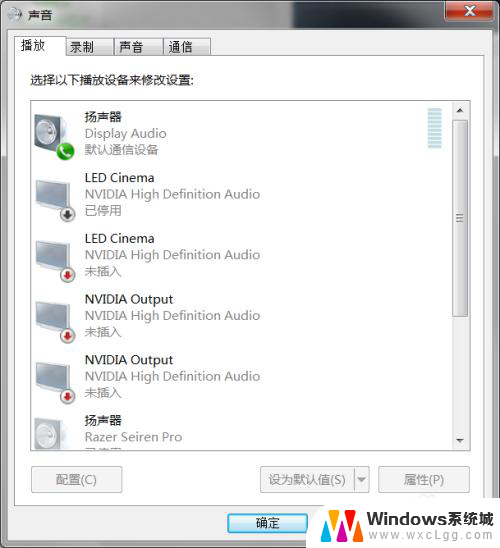 笔记本怎么让耳机和音响都有声音 音响和耳机同时播放声音的设置方法
笔记本怎么让耳机和音响都有声音 音响和耳机同时播放声音的设置方法2024-07-10
-
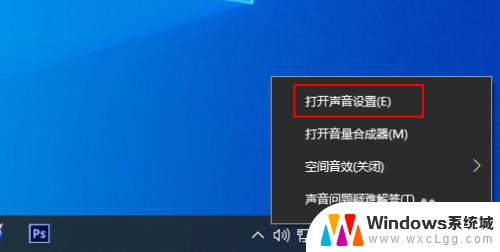 台式电脑怎么调声音 Windows 10如何打开声音设置界面
台式电脑怎么调声音 Windows 10如何打开声音设置界面2024-01-18
-
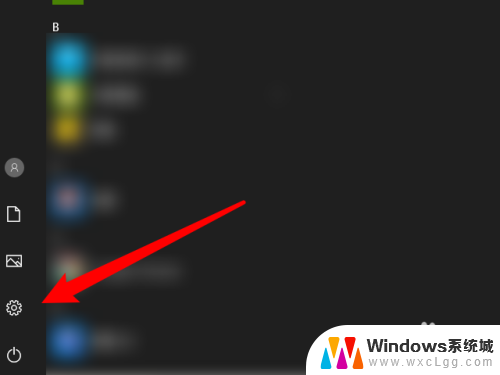 电脑怎么放声音 台式电脑外放声音设置方法
电脑怎么放声音 台式电脑外放声音设置方法2024-05-10
-
 电脑hdmi输出音频设置 HDMI声音输出设置方法
电脑hdmi输出音频设置 HDMI声音输出设置方法2023-12-13
-
 台式机插上音响没声音怎么设置 音箱插入电脑后没有声音怎么办
台式机插上音响没声音怎么设置 音箱插入电脑后没有声音怎么办2023-12-07
电脑教程推荐
- 1 固态硬盘装进去电脑没有显示怎么办 电脑新增固态硬盘无法显示怎么办
- 2 switch手柄对应键盘键位 手柄按键对应键盘键位图
- 3 微信图片怎么发原图 微信发图片怎样选择原图
- 4 微信拉黑对方怎么拉回来 怎么解除微信拉黑
- 5 笔记本键盘数字打不出 笔记本电脑数字键无法使用的解决方法
- 6 天正打开时怎么切换cad版本 天正CAD默认运行的CAD版本如何更改
- 7 家庭wifi密码忘记了怎么找回来 家里wifi密码忘了怎么办
- 8 怎么关闭edge浏览器的广告 Edge浏览器拦截弹窗和广告的步骤
- 9 windows未激活怎么弄 windows系统未激活怎么解决
- 10 文件夹顺序如何自己设置 电脑文件夹自定义排序方法